
 ua
ua  English
English  Español
Español  中國人
中國人  Tiếng Việt
Tiếng Việt  Deutsch
Deutsch  Português
Português  Français
Français  भारतीय
भारतीय  Türkçe
Türkçe  한국인
한국인  Italiano
Italiano  Gaeilge
Gaeilge  اردو
اردو  Indonesia
Indonesia  Polski
Polski За допомогою антидетект браузера Omnilogin можна створювати окреме віртуальне середовище для роботи з соціальними мережами та іншими веб-ресурсами. У браузері передбачено функціонал для налаштування окремого фінгерпринта для кожного профілю. Це дає змогу налаштовувати окремі файли локального сховища, кеш і куки, які будуть пов'язані тільки з одним конкретним профілем. Також Omnilogin дає змогу автоматизувати будь-які повторювані завдання за допомогою локального API, Selenium WebDriver і Puppeteer.
Крім цього, в антидетект-браузері Omnilogin легко зробити налаштування бізнес-процесів. Завдяки таким функціям, як спільне використання і передача профілів браузера, користувачі можуть легко контролювати доступність для членів команди і передачу їм профілів. Завдання можна легко делегувати між користувачами, оскільки створенням акаунтів і їхнім розвитком можуть займатися різні співробітники в одному робочому середовищі. Крім цього, при використанні проксі та налаштування окремого фінгерпринта для кожного профілю, забезпечується шифрування трафіку, а також обхід систем виявлення.
В антидетект-браузері є функціонал для налаштування проксі, що дасть змогу кожному профілю задати окрему IP-адресу. Для цього потрібно виконати такі дії:

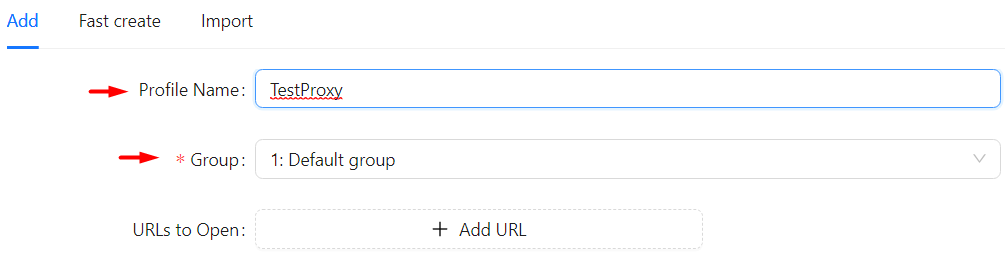
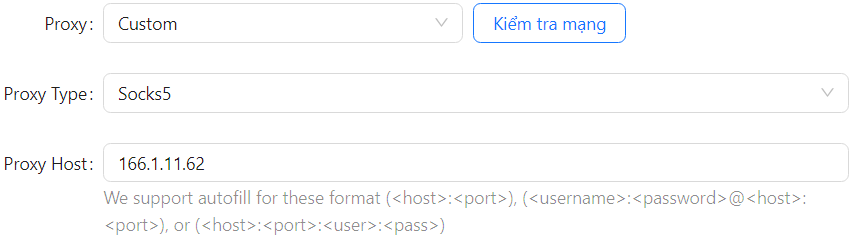
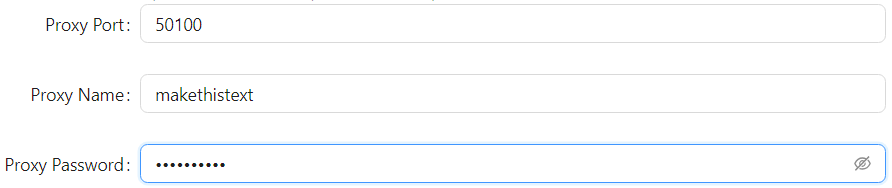
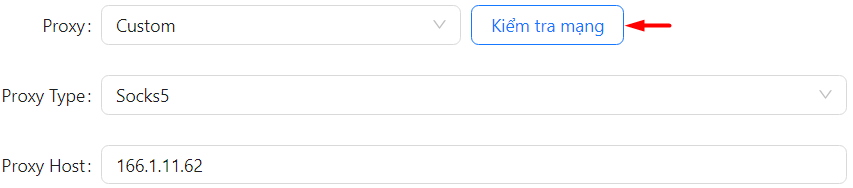
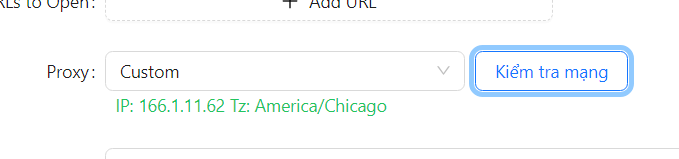
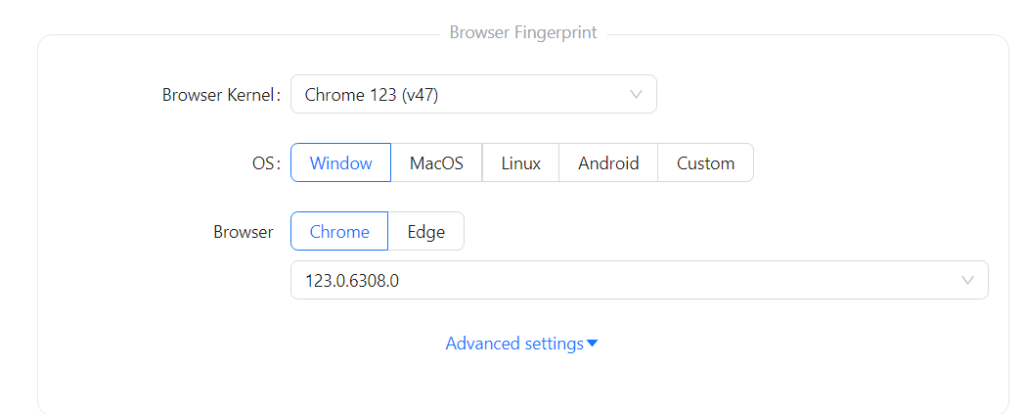
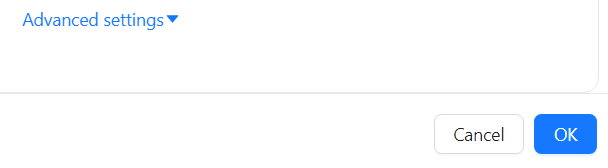
На цьому налаштування проксі в Omnilogin завершено. Використання проксі-серверів дасть змогу задати кожному профілю окрему IP-адресу, що необхідно для роботи із заблокованими майданчиками, а також під час виконання автоматизованих дій.
Коментарі: 0